Atualizado em July 2025: Pare de receber mensagens de erro que tornam seu sistema mais lento, utilizando nossa ferramenta de otimização. Faça o download agora neste link aqui.
- Faça o download e instale a ferramenta de reparo aqui..
- Deixe o software escanear seu computador.
- A ferramenta irá então reparar seu computador.
Os anúncios são usados por quase todas as empresas que fornecem serviços gratuitos – seja de pesquisa, aplicativos ou armazenamento. E isso é natural, porque de que outra forma se pode esperar para lhe fornecer produtos ou serviços gratuitos!? Uma vez que os serviços gratuitos custam algum dinheiro para as empresas, eles têm que recuperar os custos de alguma forma ou de outra forma. O melhor método é exibir anúncios para que os usuários não têm que pagar para usar esses serviços. Microsoft emprega sistema de anúncios personalizados para que os anúncios que aparecem no seu Windows 10 apps, Xbox, etc são de seu interesse. Este post irá mostrar-lhe como
personalizar a sua experiência de anúncio
em produtos Microsoft incluindo
Windows 10, Xbox, Store apps, etc
…Arkansas.

Tabela de Conteúdos
Gerenciar preferências de anúncios em Produtos Microsoft
Quando na Internet, cada uma das maiores empresas atribui um ID de anúncio para todos os usuários. Em seguida, eles mantêm uma guia sobre os hábitos de navegação dos usuários, compras on-line, sites visitados, etc. para que eles saibam o que interessa ao usuário. As empresas também tomam nota da localização, etc. de forma a servir anúncios para entidades que se enquadram na sua geofence.
A
Geofence
de acordo com a Microsoft, é a área onde você se desloca com mais freqüência. Em outras palavras, suponha que seja o seu município com base na sua localização. Eles (Microsoft, Googl, etc.) também podem rastreá-lo se você deixar sua geofence. Espero que você tenha notado anúncios estrangeiros em seus celulares quando estiver visitando um lugar estrangeiro. O mesmo acontece com seus dispositivos de Internet.
Os anúncios são normalmente baseados no que você procura na Internet. A Microsoft, por exemplo, assume que você está interessado em produtos relacionados à sua pesquisa e nas páginas que você visita na Internet. Assim, é construído um arquivo que contém o que você é e o que você quer. Com base no que você quer, eles exibem anúncios que certamente lhe interessarão. Isto é Publicidade Personalizada e tem mais chances de atrair seu interesse para que você clique sobre eles e visite os sites relacionados.
Ler
: Optar fora do rastreamento de dados e anúncios segmentados
Desativar anúncios personalizados em produtos Microsoft
Atualizado: julho 2025.
Recomendamos que você tente usar esta nova ferramenta. Ele corrige uma ampla gama de erros do computador, bem como proteger contra coisas como perda de arquivos, malware, falhas de hardware e otimiza o seu PC para o máximo desempenho. Ele corrigiu o nosso PC mais rápido do que fazer isso manualmente:
- Etapa 1: download da ferramenta do reparo & do optimizer do PC (Windows 10, 8, 7, XP, Vista - certificado ouro de Microsoft).
- Etapa 2: Clique em Iniciar Scan para encontrar problemas no registro do Windows que possam estar causando problemas no PC.
- Clique em Reparar tudo para corrigir todos os problemas
Você pode desativar anúncios personalizados em todos os seus produtos Microsoft – Windows 10, Xbox e outros produtos. A Microsoft oferece opções para desativar anúncios personalizados em um navegador específico que você usa. Se você escolher essa opção, os anúncios personalizados não serão exibidos nesse navegador. Mas os anúncios continuarão a aparecer. Só que eles não serão personalizados. E isso também não significa que a Microsoft vai parar de rastrear suas pesquisas e visitas ao site.
Então, a outra opção é desativar anúncios personalizados em todos os dispositivos e produtos relacionados à Microsoft. Isso incluiria o sistema operacional Windows, aplicativos Microsoft Windows, recomendações de loja e anúncios Xbox. Mais uma vez, desligar os anúncios personalizados não significa desligar todos os anúncios. Os anúncios estarão sempre lá. A única diferença seria que eles não serão personalizados para atender seu gosto.
Como os anúncios estão sempre presentes e o rastreamento nunca pára (independentemente de suas configurações de privacidade), é melhor manter os anúncios personalizados. Pelo menos os anúncios podem não incomodá-lo muito. Mas caso você queira desativar os anúncios personalizados em produtos Microsoft, visite a página de anúncios personalizados da Microsoft.
Desativar anúncios personalizados no Windows 10
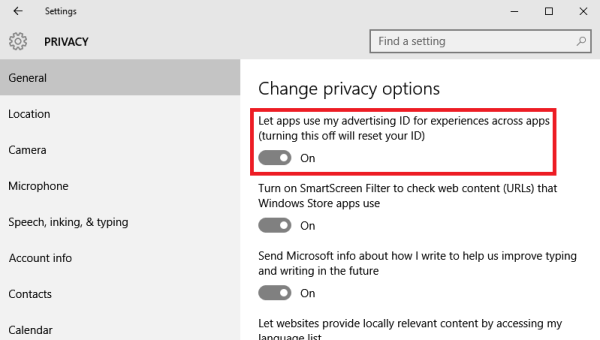
O Windows 10 também permite desativar anúncios personalizados. Ele também oferece uma série de opções para proteger sua privacidade. Mesmo com ampla proteção de privacidade, você ainda é rastreado, e os dados associados à sua ID de publicidade continuarão a aumentar. Se você desativar os anúncios personalizados, você apenas desassociar todas as informações pessoais de sua ID de publicidade. Para desativar anúncios personalizados usando o Windows 10, siga estes passos
- Abra o menu Iniciar e clique em Settings
- Clique na opção Privacidade
- Mover o controle deslizante para off contra o rótulo Deixe os aplicativos usarem meu Advertising ID
- Rolar para baixo mais abaixo e estalar sobre controlar minha propaganda de Microsoft
- Na página que aparece, você pode desativar a personalização para um determinado navegador e todos os produtos Microsoft
Mesmo que você desative anúncios personalizados em produtos Microsoft, alguns de seus dados de navegação e uso do computador ainda serão coletados.
Da mesma forma, você pode manter sua privacidade ao usar os Serviços do Google, incluindo a personalização de anúncios do Google.
Agora veja como você pode remover completamente todos os anúncios no Windows 10.
RECOMENDADO: Clique aqui para solucionar erros do Windows e otimizar o desempenho do sistema
O autor, Caua, adora usar seus talentos aprendidos para escrever software como um hobby. Ele também gosta de brincar com o Photoshop e é um apaixonado por Windows, Software, Gadgets & Tech. Lee estudou Visual Basic, C+++ e Networking.
